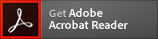ユーザー登録済みの方は「マイページへログイン」から登録されたメールアドレスとパスワードでログインして、出願手続きを開始してください。
 これまでに中学校のマイページを作成された方へ
これまでに中学校のマイページを作成された方へ
中学校でご登録いただいたメールアドレスは、高校ではご利用いただけません。
新しいメールアドレスをご準備のうえ、高校用のアカウントを新規登録してください。
| 入試区分 | 出願期間 | 試験実施日 |
|---|---|---|
| 学院生入試 | 2025年12月22日(月)~2026年1月13日(火) | 2026年2月10日(火) |
| 一般生入試 | 2025年12月15日(月)~2026年2月4日(水) | 2026年2月10日(火) |
システムを快適にお使いいただくために、以下のブラウザでのご利用を推奨します。
なお、セキュリティ的な観点から、ブラウザやOSの自動アップデートを有効に設定して、最新版をご利用ください。
- Windows
- Google Chrome(最新版)
- Microsoft Edge(最新版)(Chromium版 Edge)
- Mozilla Firefox(最新版)
- Mac(Macintosh)
- Google Chrome(最新版)
- Safari(最新版)
- Mozilla Firefox(最新版)
- Android
- Google Chrome(最新版)
- iOS
- Mobile Safari(最新版)
※OS提供元が、サポートを終了している古いOSでのご利用はサポート対象外となります。
▼ご利用環境チェック
現在ご利用の環境情報をご確認いただけます。
確認する
受付完了の通知や緊急連絡などに使用しますので、常に受信できるメールアドレスを登録してください。
ドメインの指定受信を利用されている方はtezukayama.candy-s.jpからのメールが受け取れるように設定してください。
RFC非準拠に該当するメールアドレスはご登録いただけません。
- ・アットマーク(@)の直前やメールアドレスの先頭にピリオド(.)がある
- ・アットマーク(@)より前で、ピリオド(.)が連続している
- ・半角英数と以下の記号以外の文字列を含んでいる
- ※記号(. ! # $ % & ‘ * + – / = ? ^ _ { | } ~ )
中学校でご登録いただいたメールアドレスは、高校ではご利用いただけません。
新しいメールアドレスをご準備のうえ、高校用のアカウントを新規登録してください。
受験に必要な出願内容確認書、受験票、宛名ラベルを印刷します。A4サイズの白い紙もご用意ください。
iPhone、Galaxyでの撮影の場合、標準のカメラ機能のサイズです。
登録時にアップロードしていただきますが、5MB以上のデータ容量の場合アップロードできません。
- 〇 適切な写真例
-

- 出願3ヶ月以内に撮影したもので、上半身、正面、無帽の写真。
- 背景は無地に限ります。
- 個人が特定しづらいものは使用できません。
- カラーのデータを使用してください。
- × 不適切な写真例
-
-

ピントが合っていない -

照明がメガネに反射 -

目を閉じている -

目元が見えない -

背景が無地でない -

帽子をかぶっている
-
募集要項を確認
出願前に募集要項![]() をご確認ください。
をご確認ください。
音楽コースまたは美術コースを志望される方は、
あわせて「2026年度入試について」をご確認ください。
ヴェルジェ〈音楽〉コース:2026年度入試について![]()
ヴェルジェ〈美術〉コース:2026年度入試について![]()
Step2以降は2025年12月1日(月)以降に
ご登録ください
ユーザー登録
「新規ユーザー登録」ボタンをクリック後、画面の指示に従って必要項目を入力してください。
写真を登録
マイページの「写真を登録」ボタンより写真を登録してください。
※出願後に登録された写真を変更することはできませんので、ご注意ください。
Step4以降は2025年12月15日(月)以降に
ご登録ください
出願内容確認書をお通いの中学校に提出する
出願内容確認書を印刷してください。
お通いの中学校に出願内容確認書を提出してください。
※個人報告書が必要な場合は個人報告書ダウンロードページ![]() より印刷してください。
より印刷してください。
Step6以降は2026年1月13日(火)以降に
ご登録ください
入学志願書、個人報告書、宛名ラベル等の必要書類の印刷
入学検定料の入金が確認されると、マイページから印刷できます。
※ヴェルジェ〈音楽〉コース実技型志望の場合、主専攻実技受検届出票も印刷してください。
※ご自宅にプリンタが無い方は、ご自宅以外(本校やコンビニエンスストア)のパソコンからでも印刷できます。
Step8以降は2026年1月23日(金)以降に
確認してください
必要書類の送付
必要書類を出願期間内必着となるよう、
郵送または本校事務局にご持参ください。
締め切りは2月4日(水)。
【同封する書類】
・入学志願書
・個人報告書(※在学の中学校より郵送の場合は含まない)
・主専攻実技受検届出票と楽譜(ヴェルジェ〈音楽〉コース実技型志望者のみ)
提出期限
出願期間内必着となるよう、郵送してください。
受験票の印刷
その後マイページから印刷できます。
忘れずに受験票を持参してください
クレジットカード
クレジットカードをご用意いただき、画面の指示に従ってカード名義人、カード番号、セキュリティコードを入力してください入力データはすべてSSL(Secure Socket Layer)でデータ暗号化されます。
コンビニエンスストア(店舗設置端末)
全国のコンビニエンスストアで24時間入学検定料をお支払いいただけます。なお、お支払いは現金のみで、電子マネーやクレジットカードは利用できません。
| 入学検定料 | 事務手数料(税込) |
|---|---|
| 20,000円 | 550円 |
セキュリティの観点からブラウザは最新のものにアップデートしてご利用ください。
<パソコン>
・Windows : Microsoft Edge(最新版)/ Google Chrome(最新版)/ Mozilla Firefox(最新版)
・macOS : Safari(最新版)/ Google Chrome(最新版)
<スマートフォン、タブレット>
・iOS(iOS 15以降): Safari(最新版)/ Google Chrome(最新版)
・Android(Android OS 7以降):Google Chrome(最新版)
※Internet Explorerなどのブラウザ、Windows Vista、Windows XPなどの古いOSは、サポート対象外となります。
※キャリア(docomo、au、Softbankなど)やメーカー(Apple、Sony、SAMSUNGなど)のサポートが終了している端末では正常に動作しないことがあります。詳しくはご利用のキャリア、メーカーのHPをご確認ください。
※キャリアやメーカー独自のブラウザはサポート対象外となります。
<PDF>
・Adobe社の「Adobe Acrobat Reader」「Adobe Reader」を推奨
※ブラウザのタブ機能を使用して、複数のタブで同時に申込操作を行いますと、選択した内容が他のタブに引き継がれてしまう等の不具合が発生する場合がございます。 複数タブでの同時操作は行わないでください。
ご自宅にプリンタがない場合は、コンビニエンスストアでも印刷できます。
登録するメールアドレスは携帯電話のものでもよいか。
受付完了や緊急連絡などに使用しますので、常に受信できるメールアドレスを登録してください。
ドメインの指定受信を利用されている方はtezukayama.candy-s.jpからのメールが受け取れるように設定してください。
- Javascriptの使用が無効に設定されている場合は、有効に設定してください。
- クッキー(Cookie)の使用が無効に設定されている場合は、有効に設定してください。
-
コンビニエンスストアのコピー機で印刷
コンビニエンスストアのネットワークプリントサービスを利用します。 シャープビジネス・ソリューション株式会社が提供している、全国のファミリーマート、ローソンに設置してあるコピー機にお手持ちのファイルを転送して印刷できるサービスです。iPhoneアプリ、Androidアプリが提供されています。
ネットワークプリントサービスのHP
iPhoneアプリ
Androidアプリ
-
ご自宅のパソコンにPDFを転送して印刷
ご自宅にPCに接続されたプリンタを持っている方が対象です。
-
スマートフォン、タブレット連携できるプリンタで印刷
プリンタの機種によっては、Wi-Fiやメールを活用してスマートフォンから直接プリンタにファイルを転送して印刷できる機種があります。
出願情報を変更する必要がある場合は、帝塚山学院高等学校(TEL 06-6672-1151)までお問い合わせください。
住所の場合はそのまま代替の文字を入力してください。
- 入学検定料のお支払いと同時に出願登録が完了となります。
- 事前にクレジットカードの有効期限とご利用可能なカード会社(「Visa」「Master」「JCB」)をご確認ください。
- 「1回払い」のみとなります。
- 納入された入学検定料は、お返しできませんのでご了承ください。
- 出願登録後、支払い期限内の支払いをもって、出願登録完了となります。
- コンビニエンスストアへ支払いに行く際に、必要な情報(決済番号など)を忘れずに控えてください。
- 支払い期限が過ぎると出願登録が無効になります。
- 支払った際に受け取る受領書類は必ず持ち帰ってください。(本人控として保管してください。)
- 納入された入学検定料は、お返しできませんのでご了承ください。
入試情報や出願内容に関するお問い合わせ
TEL:06-6672-1151
〒558-0053 大阪市住吉区帝塚山中3丁目10番51号
システム操作に関するお問い合わせ
ご確認いただいてもメールが届かない場合は、Gメールなどフリーメールアドレスのご利用をおすすめいたします。
ご自宅にプリンターがなく印刷ができない場合は、コンビニエンスストアでも印刷できます。
詳しくは以下のリンクからご確認ください。
ネットワークプリントサービスのHP
⇒ ご利用方法
⇒ iPhoneアプリ
⇒ Androidアプリ
ご姉妹(双子含む)がすでにユーザー登録されている場合は、マイページを共有せず、別のメールアドレスをご用意のうえ、新しくユーザー登録を行ってください。